elasticSearch配置文件目录:/etc/kibana
ik直接解压后,放置到elasticSearch的plugins目录下,文件目录在/usr/share/elasticSearch/plugins/
3、查看是否安装完成
使用systemctl status elasticsearch/kibana 查看软件状态,如果没有提示服务不存在,则表示服务已经安装完成;
4.1、elasticsearch 修改配置
elasticsearch需要修改4个文件配置
1)vi /etc/sysctl.conf
调整ES虚拟内存,虚拟内存默认最大映射数为65530,无法满足ES系统要求,需要调整为262144以上,在最后一行添加如下配置:
vm.max_map_count = 262144
重新加载sysctl命令:sysctl -p
2)vim /etc/security/limits.conf
修改es进程打开的最大文件数量
* soft nofile 65536
* hard nofile 65536
* soft nproc 4096
* hard nproc 4096
# End of file
3)vim /etc/elasticsearch/elasticsearch.yml
node.name: mynode
# ---------------------------------- Network -----------------------------------
# 本机ip
network.host: 192.168.8.128
# 端口号
http.port: 9200
# --------------------------------- Discovery ----------------------------------
# 单机只保留一个node
cluster.initial_master_nodes: ["mynode"]
# 密码校验,修改为false
xpack.security.enabled: false
xpack.security.transport.ssl.enabled: false
# ssl校验,修改为false
xpack.security.http.ssl:
enabled: false
keystore.path: certs/http.p12
# 集群之间通信校验,修改为false
xpack.security.transport.ssl:
enabled: false
- vim /etc/elasticsearch/jvm.options
根据系统内存来分配es内存
-Xms2g
-Xmx2g
4.2、kibana 修改配置
配置地址:/etc/kibana/kibana.yml
# 端口
server.port: 5601
#主机地址
server.host: "192.168.124.220"
#名称
server.name: "th-kibana"
#elasticsearch服务地址
elasticsearch.hosts: ["http://192.168.124.220:9200"]
#日志地址
logging:
appenders:
file:
type: file
**自我介绍一下,小编13年上海交大毕业,曾经在小公司待过,也去过华为、OPPO等大厂,18年进入阿里一直到现在。**
**深知大多数Linux运维工程师,想要提升技能,往往是自己摸索成长或者是报班学习,但对于培训机构动则几千的学费,着实压力不小。自己不成体系的自学效果低效又漫长,而且极易碰到天花板技术停滞不前!**
**因此收集整理了一份《2024年Linux运维全套学习资料》,初衷也很简单,就是希望能够帮助到想自学提升又不知道该从何学起的朋友,同时减轻大家的负担。**
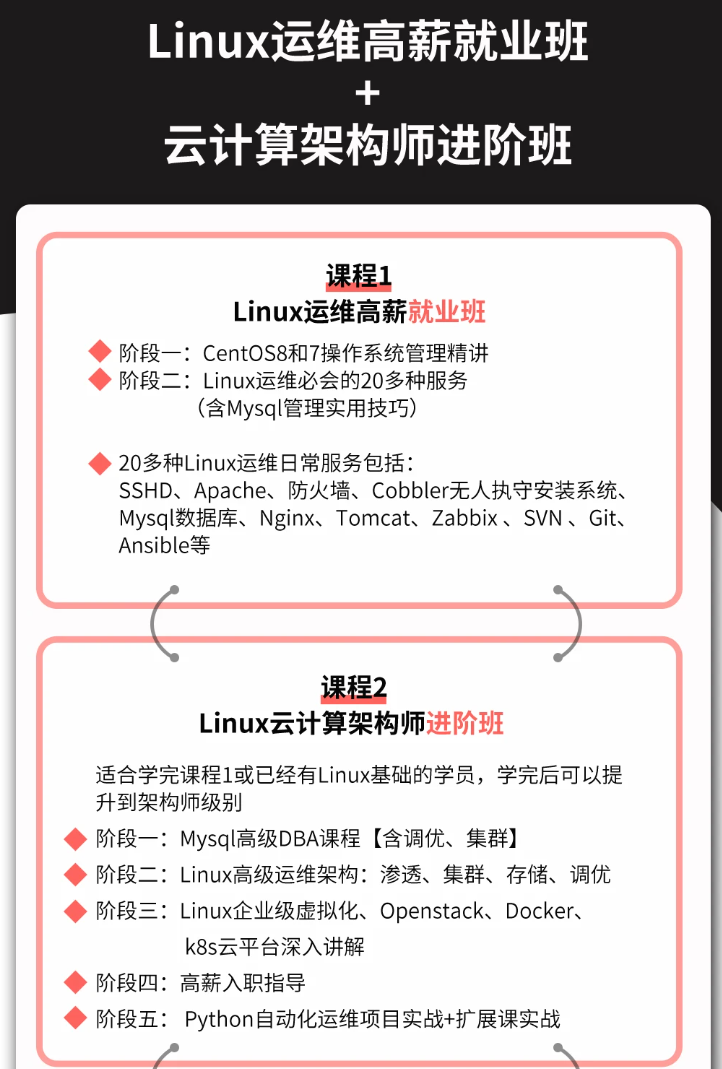
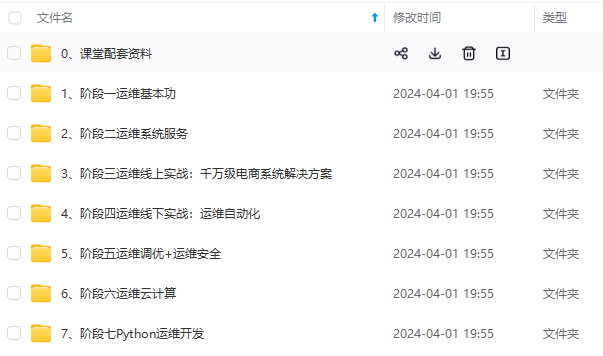
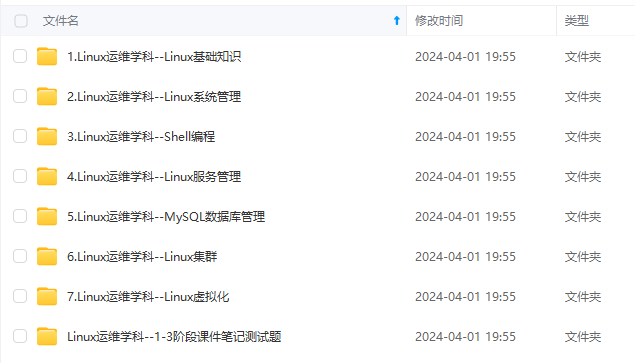
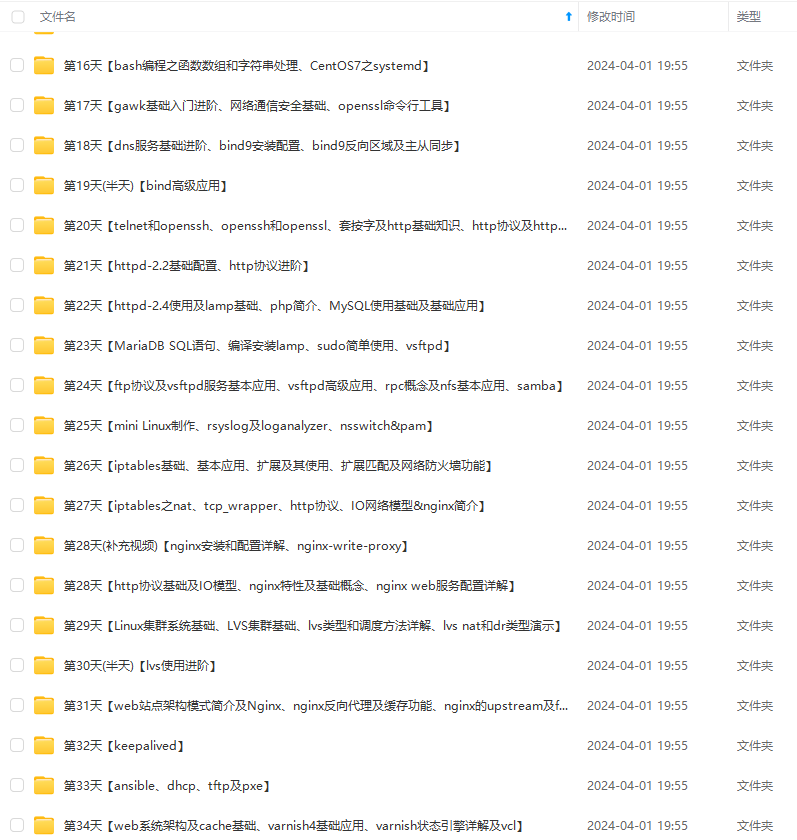
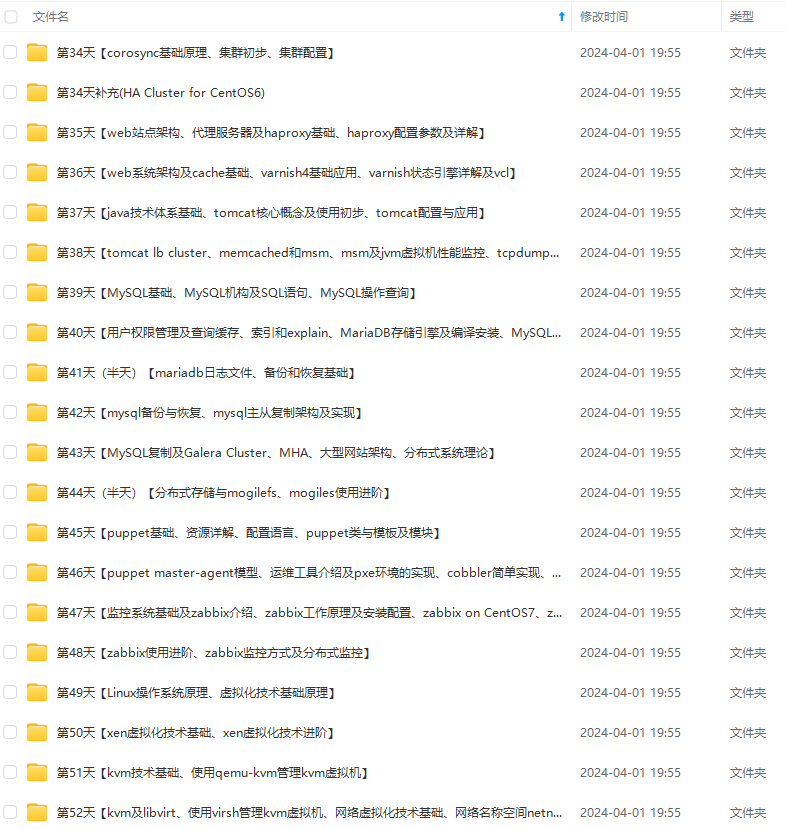
**既有适合小白学习的零基础资料,也有适合3年以上经验的小伙伴深入学习提升的进阶课程,基本涵盖了95%以上Linux运维知识点,真正体系化!**
**由于文件比较大,这里只是将部分目录大纲截图出来,每个节点里面都包含大厂面经、学习笔记、源码讲义、实战项目、讲解视频,并且后续会持续更新**
**如果你觉得这些内容对你有帮助,可以添加VX:vip1024b (备注Linux运维获取)**
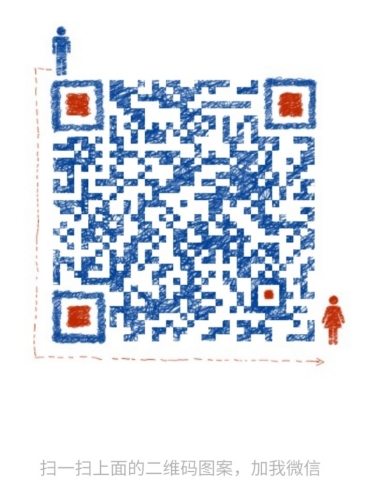
### 最后的话
最近很多小伙伴找我要Linux学习资料,于是我翻箱倒柜,整理了一些优质资源,涵盖视频、电子书、PPT等共享给大家!
### 资料预览
给大家整理的视频资料:
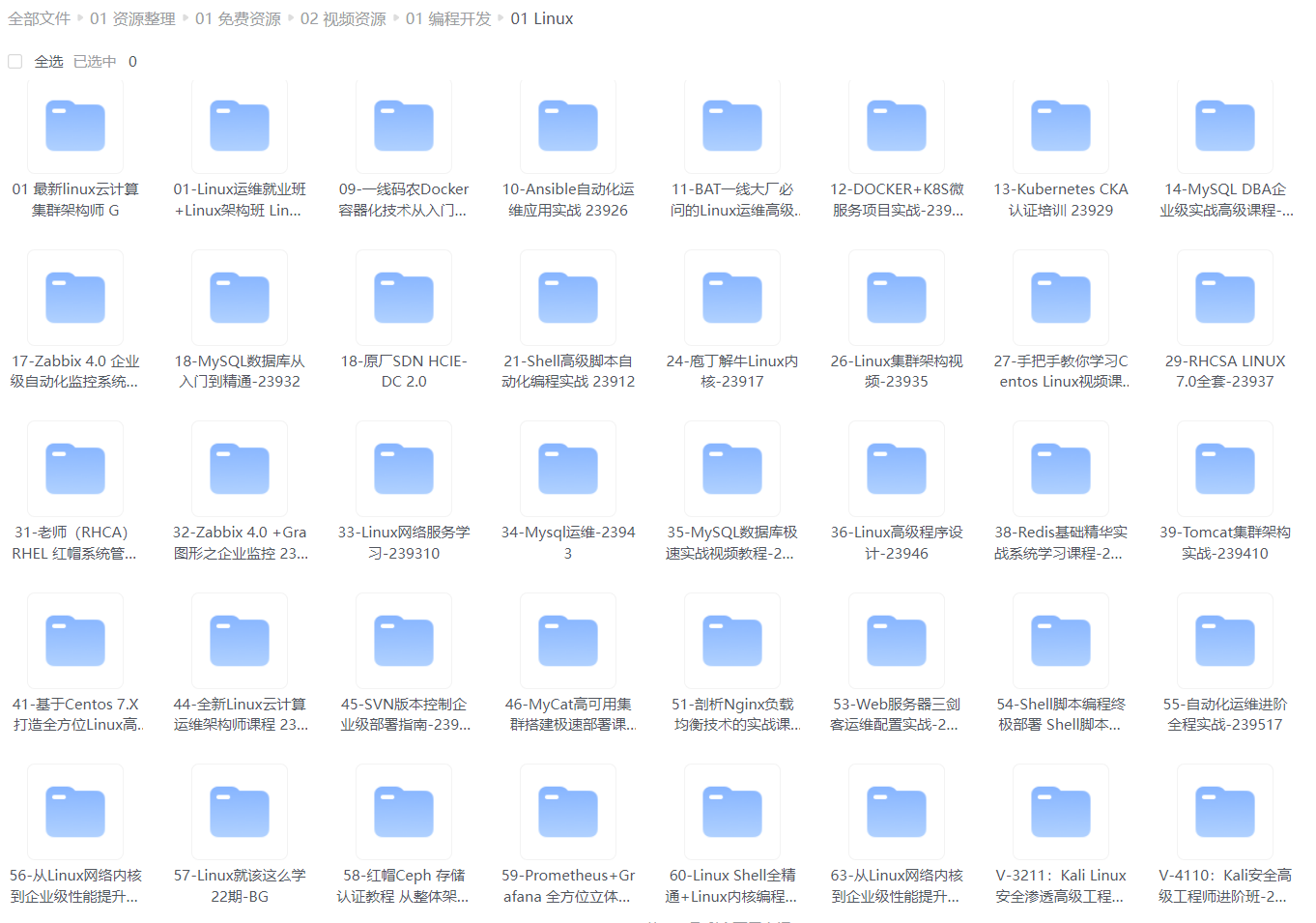
给大家整理的电子书资料:
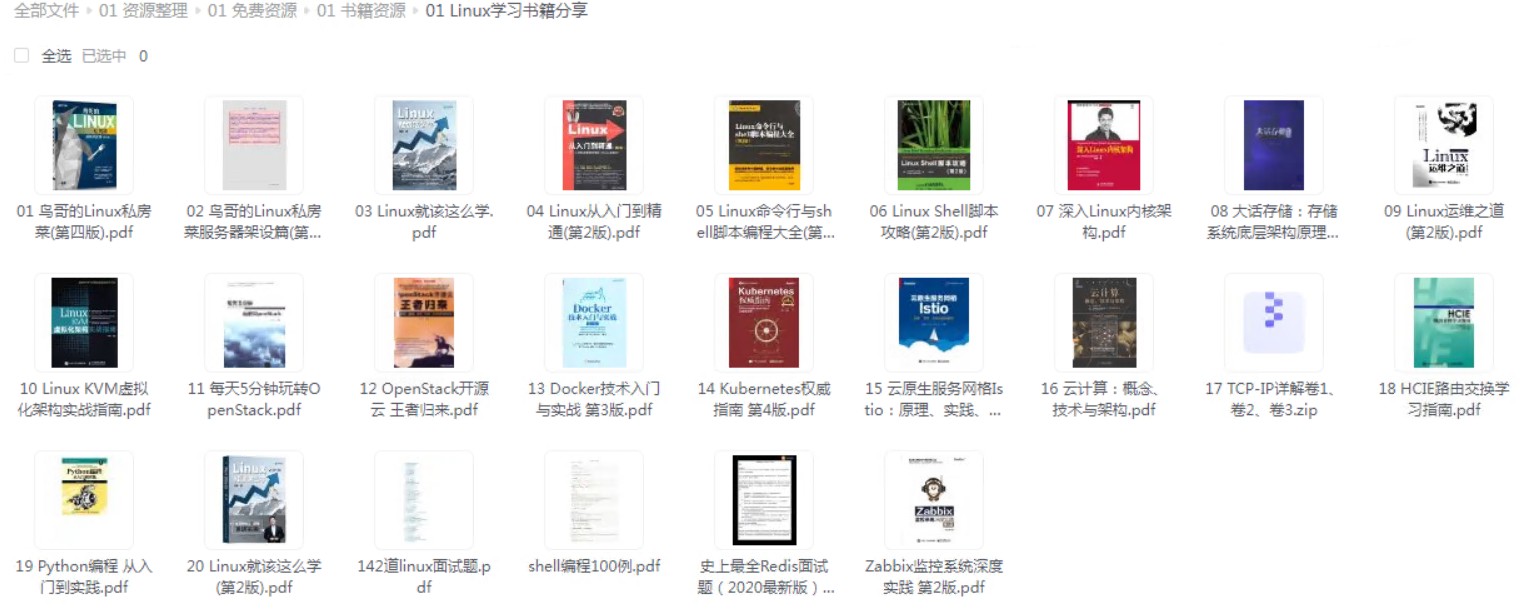
**如果本文对你有帮助,欢迎点赞、收藏、转发给朋友,让我有持续创作的动力!**
**一个人可以走的很快,但一群人才能走的更远。不论你是正从事IT行业的老鸟或是对IT行业感兴趣的新人,都欢迎扫码加入我们的的圈子(技术交流、学习资源、职场吐槽、大厂内推、面试辅导),让我们一起学习成长!**
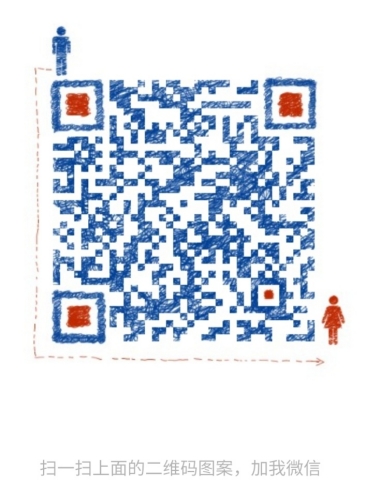
个人可以走的很快,但一群人才能走的更远。不论你是正从事IT行业的老鸟或是对IT行业感兴趣的新人,都欢迎扫码加入我们的的圈子(技术交流、学习资源、职场吐槽、大厂内推、面试辅导),让我们一起学习成长!**
[外链图片转存中...(img-FKTUTU8G-1713040324190)]






















 1624
1624

 被折叠的 条评论
为什么被折叠?
被折叠的 条评论
为什么被折叠?








